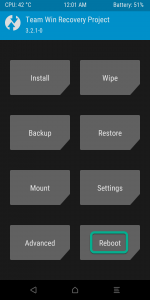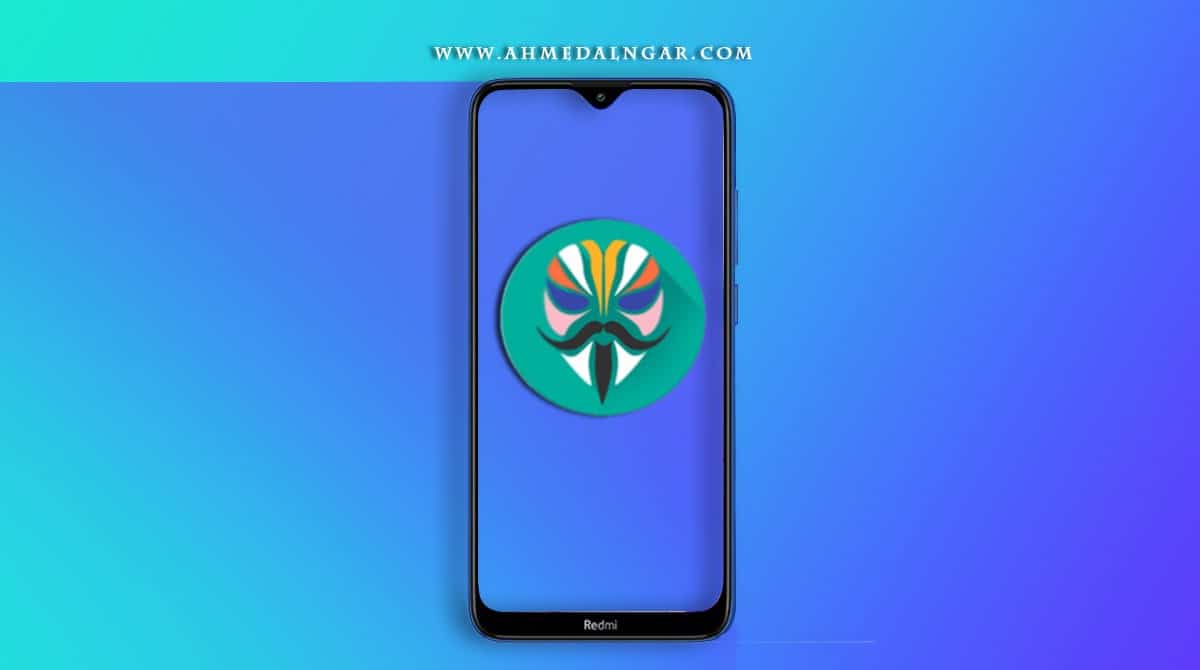كيفية تثبيت ريكفري معدل TWRP وعمل روت لهاتف Realme X2 Pro
كيفية تثبيت ريكفري معدل TWRP وعمل روت لهاتف Realme X2 Pro، يعد فتح البوت لودر هو الجزء الأهم عند فبل تثبيت الريكفري المعدل TWRP أو عمل روت لأي هاتف يعمل بنظام الاندرويد، ولحسن الحظ أصبح متاح الأن فتح البوت لودر الخاص بهاتف Realme X2 Pro وإلغاء قفله، لتتمكن من عمل روت لهاتفك وتجربة العديد من الإمكانيات الإضافية للهاتف، لذلك هيا معنا لتتعرف على طريقة تثبيت طريقة تثبيت ريكفري معدل TWRP وعمل روت لهاتف Realme X2 Pro.
قد يعتقد البعض أن فتح قفل هاتف Realme سهل لكنه ليس كذلك، لأنه يتطلب APK، لذلك كان من ضروري أن نقدم لكم الخطوات الأساسية لإلغاء قفل البوت لودر، لتتمكن من عمل روت لهاتفك بكل سهولة والتحكم فيها كما تشاء، مثل أن تقوم بتغيير الخطوط وتثبيت التطبيقات التي تتطلب الوصول إلى الروت وغيرها الكثير.
يمكنك قراءة المقالات التالية :
يعد هاتف Realme X2 Pro أحد الهواتف الرئيسية لسلسلة Realme و أحد الهواتف التي توفر لك إمكانية زيادة إمكانياتها عن طريق عمل روت لها عن طريق طريقتين، أحدهم عن طريق تثبيت ملفات الماجيسك عن طريق الريكفري المخصص الذي يشبه الريكفري المعدل TWRP ، والطريقة الأخرى هي عمل روت لهاتف Realme X2 Pro عن طريق boot image التي تم تصحيحها، وإليك خطوات الأساسية لكلا من الطريقتين.
كيفية عمل روت لهاتف Realme X2 Pro
في البداية سوف نقوم بعرض خطوات عمل روت لهاتف Realme X2 Pro مع الريكفري المعدل TWRP عن طريق تثبيت ملفات الماجيسك Magisk patched boot image، في الطريقة الأولى أنت في حاجة إلى عمل boot “تمهيد” أو تثبيت TWRP على هاتف Realme X2 Pro.
تحميل الريكفري المعدل TWRP لهاتف Realme X2 Pro
أصبح الأن يتوفر الريكفري المعدل TWRP غير الرسمي لهاتف Realme X2 Pro، ويرجع الفضل في ذلك إلى mauronofrio التي قامت بإستعادة الريكفري المعدلTWRP، بإعتباره عضو معترف به في XDA وهو معروف بتحويل الريكفري المعدل TWRP للعديد من هواتف ال Android، لذلك يمكنك الأن تنزيل الريكفري المعدل TWRP لهاتف Realme X2 Pro عن طريق الرابط الموجود في المقال.
بعد التحميل قم باتباع هذه الخطوات للتثبيت، ولكن قبل ذلك لابد من توفير هذه المتطلبات الأساسية والتي تتمثل في.
- تحميل ملف الريكفري TWRP Image لهاتف Realme X2 Pro.
- تثبيت تعريفات ADB & Fastboot driver على جهاز الكمبيوتر الخاص بك.
- أخذ نسخة احتياطية من جميع البيانات الموجودة على الهاتف.
- فتح قفل البوت لودر الخاص بالهاتف.
- تحميل Magisk Zip.
كيفية تثبيت الريكفري المعدل TWRP على هاتف Realme X2 Pro
- قم بنقل ملف TWRP الذي تم تحميله إلى مجلد (C:\adb) على الجهاز الخاص بك.
- قم بإعادة تسمية هذا الملف إلى twrp.img.
- قم الأن بنسخ مجلد Magisk Zip إلى وحدة التخزين الخاصة بالهاتف.
- قم بعدها بإيقاف تشغيل الهاتف.
- بعدها قم بالضغط باستمرار على زر رفع مستوى الصوت+ زر تشغيل الهاتف في نفس الوقت، ثم حرر الأزرار عندما يظهر أمامك وضع Fastboot Mode.
- قم بتوصيل هاتفك بجهاز الكمبيوتر عندما يكون في وضع Fastboot Mode.
- داخل مجلد C:\adb ، قم بالضغط على Shift + النقر بزر الماوس الأيمن على المنطقة الفارغة، ثم قم بتحديد Open Command window here أو Open PowerShell window here.

- قم الأن بإدخال الأمر أدناه للتحقق من اتصال الهاتف من عدمه.
fastboot reboot
- الأن أدخل الأمر التالي لتثبيت الريكفري المعدل TWRP على هاتف Realme X2 Pro.
fastboot flash recovery twrp.img
- في حالة عدم رغبتك في تثبيت TWRP ، فقم بإدخال الأمر التالي، ولكن في حال رغبت في التثبيت فيمكنك تخطي هذه الخطوة.
خطوات عمل روت لهاتف Realme X2 Pro عن طريق (TWRP)
- قم با اعادة تشغيل الهاتف للدخول إلى وضع الريكفري المعدل TWRP ، ويمكنك تخطي هذه الخطوة إذا كان هاتفك على وضع الريكفري بالفعل، ويتم الدخول إلى وضع الريكفري عن طريق الضغط المزدوج على زر تشغيل الهاتف + زر خفض مستوى الصوت في وقت نفسه إلى أن يظهر أمامك شعار TWRP .
- في وضع الريكفري المعدل TWRP قم بالضغط على زر Install .

- قم بالبحث عن مجلد Magisk zip الذي قمت بنسخه ومسبقًأ، ثم قم بتحديده.
- قم بسحب شريط التمرير لتثبيت Magisk وعمل روت لهاتف Realme X2 Pro..
- بعد تثبيت Magisk، قم بإعادة تشغيل هاتفك في النظام عن طريق الضغط علي “Reboot” ثم “system”

- وبهذا نكون قم تم عمل روت لهاتفك بنجاح.
خطوات عمل روت لهاتف Realme X2 Pro بواسطة ملفات Magisk
- قم بتثبيت تطبيق Magisk Manager على هاتفك، مع مراعاة ترقيته إلى أحدث إصدار.
- قم بتحميل السوفت الخاص بالهاتف، واستخراج الملفات منه.
- قم بالدخول إلى المجلد الذي تم استخراجه، وانسخ ملف boot image إلى وحدة تخزين الهاتف.
الآن قم بفتح تطبيق Magisk Manager، واضغط على Install.![]()
- في قائمة select method التي سوف تظهر أمامك، قم بالضغط على ‘Select and Patch a File’ لإستعراض و تحديد موقع ملف boot image.
![]()
- الآن سوف يتم تصحيح ملف boot image، وحفظ مستخرج هذا الملف في مجلد التحميل في هاتفك باسم boot image او magisk_patched.tar.
- قم بنسخ ملف التصحيح (magisk_patched. img) إلى مجلد (C:\adb) على جهاز الكمبيوتر الخاص بك.
- أعد تسمية الملف إلى اسم boot.img.
- الأن قم بإغلاق هاتفك، ثم قم بالضغط على زر رفع مستوى الصوت + زر تشغيل الهاتف للدخول إلى وضع Fastboot Mode ، ثم حرر الأزرار عندما ترى شعار Fastboot .
- قم بتوصيل هاتفك بجهاز الكمبيوتر عن طريق كابل ال USB.
- في مجلد C:\adb، قم بالضغط على Shift مع النقر بزر الماوس الأيمن على أي منطقة فراغ، وحدد Open Command window here أو Open PowerShell window here.

- في النافذة المنبثقة قم بادخال الأمر التالي، لتثبيت boot image وعمل روت لهاتف root Realme X2 Pro.
fastboot flash boot boot.img
بعد تثبيت boot image، قم بإعادة تشغيل هاتفك أو يمكنك إدخال الأمر التالي.
fastboot reboot
- الأن قم بتثبيت Magisk Manager ، ثم قم بفتحه وإتباع التعليمات المطلوبة.
وبهذا يكون قد تم عمل روت لهاتفك، فاستمتع بوقتك كانت هذه جميع الخطوات اللازمة لعمل روت لهاتف Realme X2 Pr، وفي حالة وجود أي استفسار لديكم يرجى تركه في قسم التعليقات بالأسفل.